vSphere は、インストールおよび設定用の複数のコンポーネントを備えた高機能の製品です。vSphere を正しくデプロイするために、必要となる一連のタスクについて理解します。
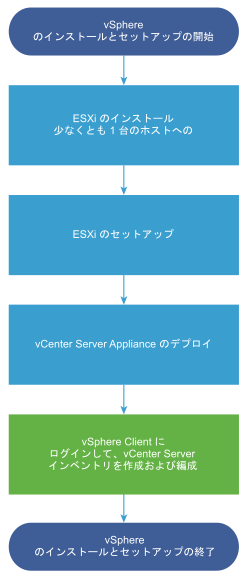
vSphere のインストールには、次のタスクが含まれます。
- vSphere リリース ノートを参照します。
- ESXi をインストールします。
注: ESXi のインストール プロセスの詳細については、『 ESXi のインストールとセットアップ』を参照してください。
- ESXi の起動設定およびネットワーク設定、ダイレクト コンソール、およびその他の設定を行います。詳細については、『ESXi のインストールとセットアップ』を参照してください。
- ログ ファイル用のディスク ストレージを確保するため、リモート ログ作成用の Syslog サーバの設定を検討します。リモート ホスト上でログ作成を設定することは、ローカル ストレージ容量の少ないホストでは特に重要です。ESXi のインストールとセットアップ を参照してください。
- vCenter Server をインストールします。
vCenter Server アプライアンスは、ESXi ホストまたは vCenter Server インスタンスにデプロイできます。
拡張リンク モード構成で接続されている複数の vCenter Server インスタンスをデプロイまたはインストールするには、そのインスタンスを共通の Single Sign-On ドメインに登録します。
- vCenter Server アプライアンスのシステム要件のトピックを読み直し、システムがアプライアンスをデプロイする場合のソフトウェアとハードウェアの要件を満たしていることを確認します。
- 使用するデプロイ方法を決めます。
GUI を使用すると、アプライアンスをインタラクティブにデプロイできます。または、CLI を使用してアプライアンスのサイレント デプロイを実行できます。vCenter Serverアプライアンスの GUI デプロイおよびvCenter Server アプライアンスの CLI デプロイを参照してください。
- vCenter Server アプライアンスのデプロイに必要な情報トピックを使用して、GUI デプロイに必要な情報を記載したワークシートを作成するか、CLI デプロイ用の JSON 構成ファイルの準備トピックを使用して、CLI デプロイ用の JSON テンプレートを作成します。
- アプライアンスをデプロイします。
- vSphere Client から vCenter Server に接続します。vCenter Server アプライアンスのデプロイ後の作業を参照してください。
- vCenter Server インスタンスの設定を行います。『vCenter Server の構成』と『vCenter Server およびホストの管理』を参照してください。